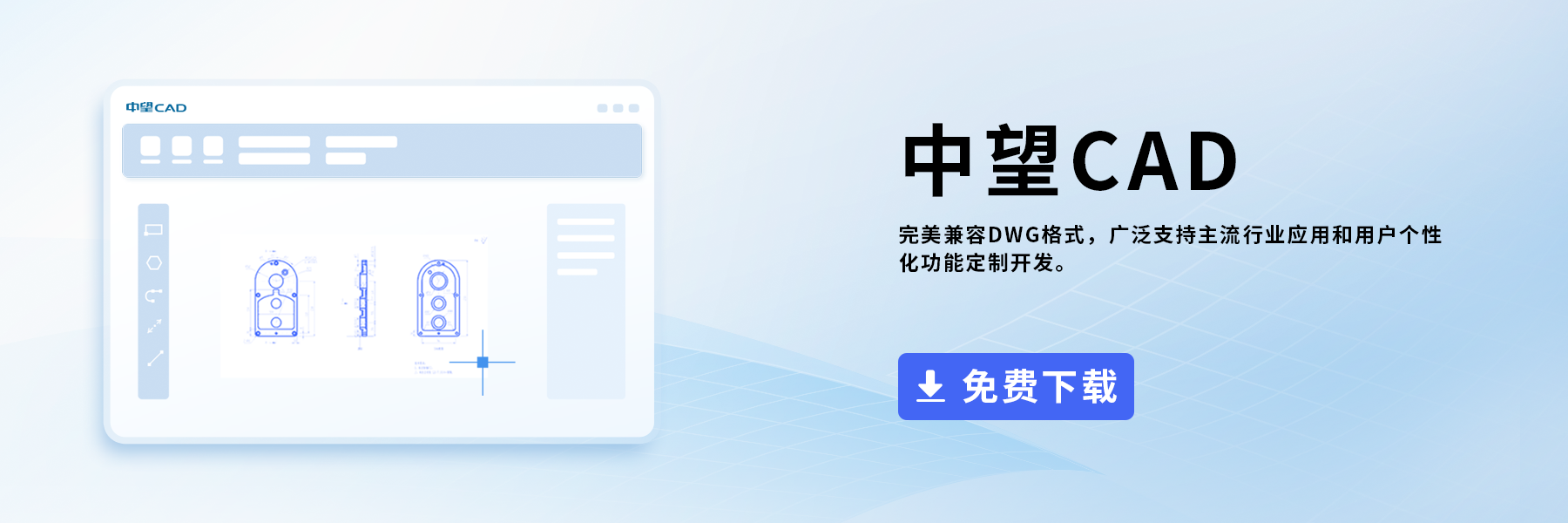在CAD里对坐标标注进行纵横坐标转换的方法
想要在CAD中进行坐标标注的横纵坐标转换,我们需要怎么进行操作步骤呢?下面小编就来给大家分享具体的操作方法,有需要的小伙伴一起来试试吧!
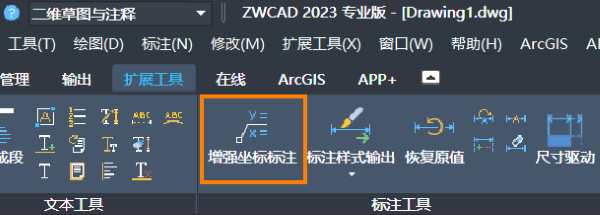
1.打开增强坐标标注工具:首先我们打开中望CAD软件,在CAD中,点击【扩展工具-标注工具-增强坐标标注】,以启动增强坐标标注工具。
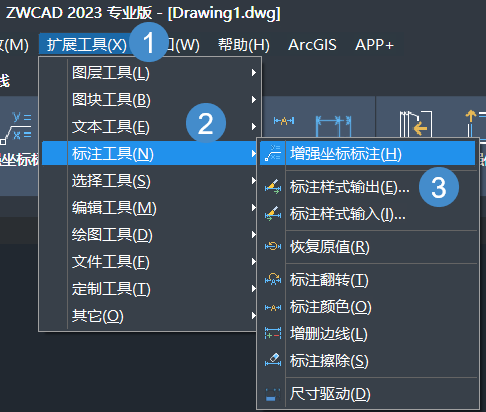
2.选择坐标标注命令:在命令行提示的[请选取需要标注的坐标点或 [选项(O)/批量标注(B)/更新(U)/导出到TXT文件(E)]:输入【O】,然后按下Enter键,或者在工具栏中选择批量标注选项。
![]()
3.打开设置页面:然后在打开的【增强坐标标注-设置】页面中,寻找并选择【横纵坐标位置互换】的选项。
4.确认设置:确认选择横纵坐标位置互换选项后,点击确认按钮或按下Enter键。
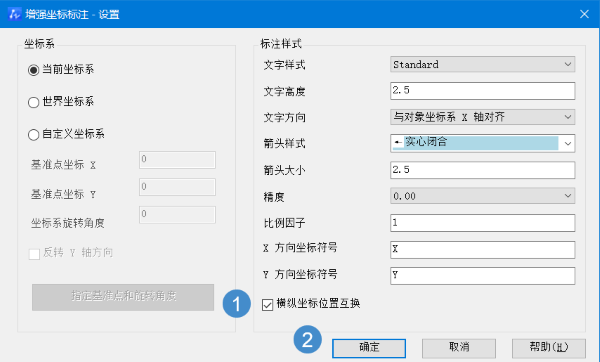
通过执行以上步骤,就可以成功启用横纵坐标位置互换功能,这将对坐标标注的横纵坐标进行互换。这个功能使得坐标标注更加灵活,适应不同的绘图需求,提高了CAD绘图的便捷性。本篇文章的内容分享就到这里,感谢各位的阅读和支持!喜欢的话欢迎关注中望CAD官网!
推荐阅读:三维CAD
推荐阅读:CAD制图
·2024中望教育渠道合作伙伴大会成功举办,开启工软人才培养新征程2024-03-29
·中望将亮相2024汉诺威工业博览会,让世界看见中国工业2024-03-21
·中望携手鸿蒙生态,共创国产工业软件生态新格局2024-03-21
·中国厂商第一!IDC权威发布:中望软件领跑国产CAD软件市场2024-03-20
·荣耀封顶!中望软件总部大厦即将载梦启航2024-02-02
·加码安全:中望信创引领自然资源行业技术创新与方案升级2024-01-03
·“生命鸨卫战”在行动!中望自主CAx以科技诠释温度,与自然共未来2024-01-02
·实力认证!中望软件入选毕马威中国领先不动产科技企业50榜2023-12-27
·玩趣3D:如何应用中望3D,快速设计基站天线传动螺杆?2022-02-10
·趣玩3D:使用中望3D设计车顶帐篷,为户外休闲增添新装备2021-11-25
·现代与历史的碰撞:阿根廷学生应用中望3D,技术重现达·芬奇“飞碟”坦克原型2021-09-26
·我的珠宝人生:西班牙设计师用中望3D设计华美珠宝2021-09-26
·9个小妙招,切换至中望CAD竟可以如此顺畅快速 2021-09-06
·原来插头是这样设计的,看完你学会了吗?2021-09-06
·玩趣3D:如何使用中望3D设计光学反光碗2021-09-01
·玩趣3D:如何巧用中望3D 2022新功能,设计专属相机?2021-08-10
·CAD中怎么添加超链接2019-07-31
·CAD怎样快速有效的计算面积?2020-04-07
·如何设置CAD中鼠标滚轮缩放的速度?2024-01-25
·CAD面域的作用、面域使用方法2016-11-02
·CAD公差修改技巧2020-03-03
·在CAD中双击文字无法编辑修改该如何处理2019-06-25
·CAD如何用OLE的方式插入图形?2020-05-29
·CAD的命令修饰符MTP的使用方法2021-11-09